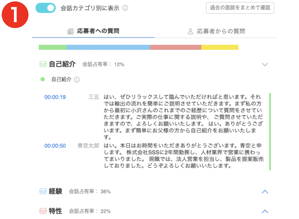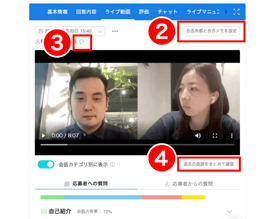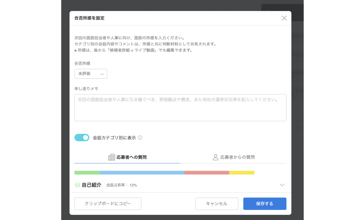harutaka IA | 構造化議事録機能とは
ライブ面談の文字起こしデータが、会話のカテゴリーごとに分類される機能です。面談内容の共有や質問内容の可視化にご活用いただけます。
構造化議事録の確認方法
- ライブ終了の際に「退出」ボタンを押下後に表示される「合否所感を設定」タブよりご確認いただけます。
- 上部メニュー[応募者]>[ライブ動画]タブよりライブ録画下部の「会話カテゴリ別に表示」バーを有効にするとご確認いただけます。
- 上部メニュー[アナリティクス]>[ライブ分析]の、[ライブ実施回一覧]タブからもご確認いただけます。
構造化議事録の画面説明
①カテゴリごとの会話内容
自動でカテゴリに分類された会話内容を「応募者への質問」「応募者からの質問」ごとに一覧で確認できます。また、カテゴリの編集も可能です。該当の文字起こしの右側のカラーバーをマウスオーバーした際に表示される「・・・」ボタンより変更先のカテゴリを選択ください。「会話カテゴリをクリア」を選択いただくと未分類への変更も可能です。
面談内で該当のカテゴリが話された割合は「会話占有率」として表示されます。
②合否所感と合否メモを設定
次回面談の評価者や人事担当者へ向けた合否所感・申し送りメモを入力できます。
「クリップボードにコピー」をクリックすると入力された申し送りメモやカテゴリ分類ごとの文字起こしデータがコピーされます。
※自身が評価者として入室したライブのみ記入が可能です。
▼ライブルーム退出時の「合否所感を設定」タブ
ライブ終了の際に「退出」ボタンを押下後、「合否所感を設定」タブが表示されます。
面談直後に、カテゴリごとの会話内容を確認しながら申し送りが可能です。
③評価を確認
評価者の合否所感・合否メモと自身のGood・Badスタンプ、コメントの一覧が確認できます。
④過去の面談をまとめて確認
応募者の過去の全ての面談内容をまとめてカテゴリごとに表示が可能です。
また、「会話カテゴリ構成比に切り替え」バーを有効にすると、過去の面談で会話されたカテゴリの構成比が確認できます。応募者に質問ができていない、伝達しきれていない領域がすぐに把握できます。